
GameKeyboard +虚拟键盘手机版
- 免root v6.2.5
- 安卓实用工具
 安全
安全
-
更新时间2023-12-26
-
大小305KB
-
语言中文
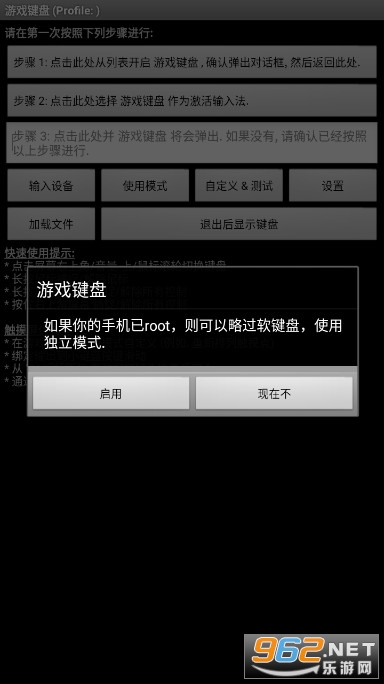
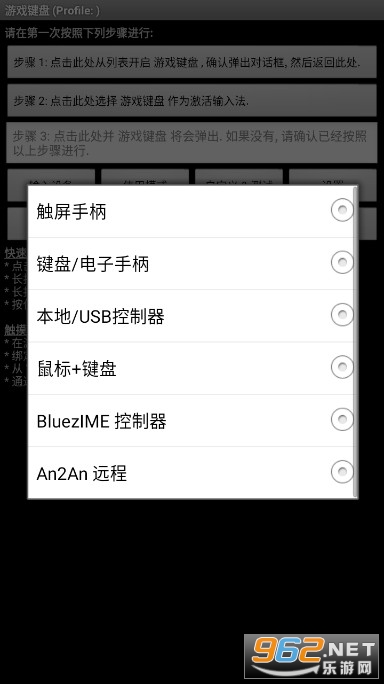
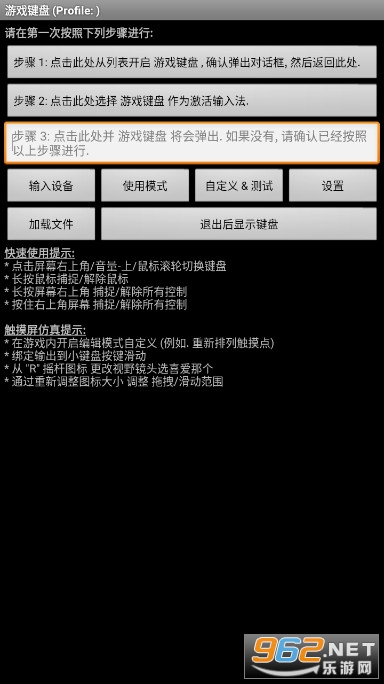
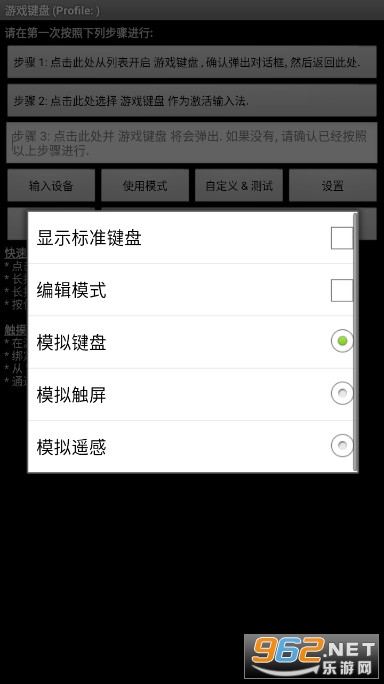
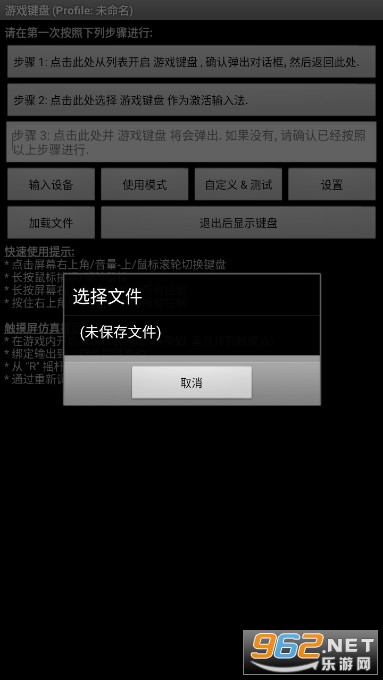
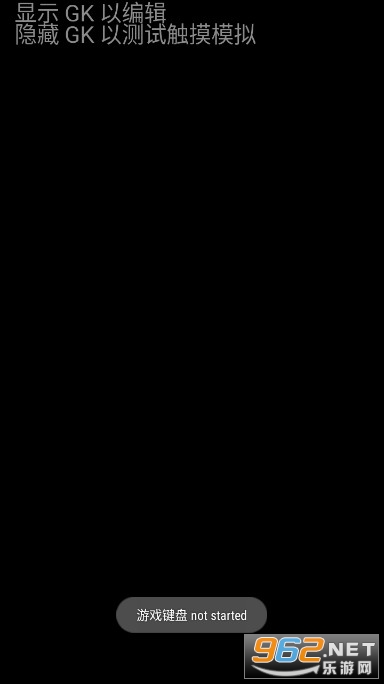
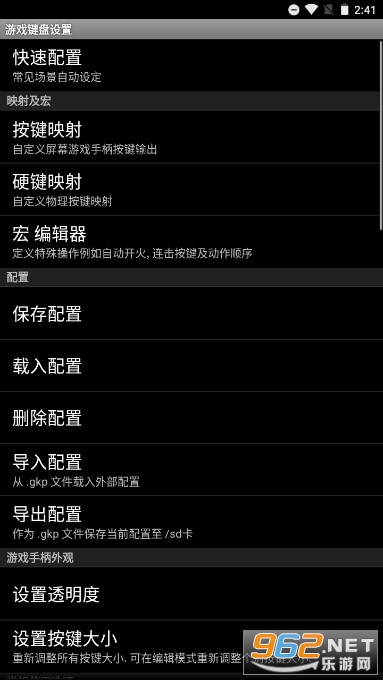
《GameKeyboard +虚拟键盘手机版下载》是一款在移动设备上使用的虚拟键盘应用程序。它提供了一个可自定义的虚拟键盘界面,让用户可以在进行手机游戏时更方便地操作和控制游戏。让玩家在游戏过程中更加精准地控制角色,提升游戏体验。使用该软件可以解决在游戏中操作不便或无法实现快速响应的问题,让玩家更加专注于游戏本身,享受更加畅快的游戏体验。
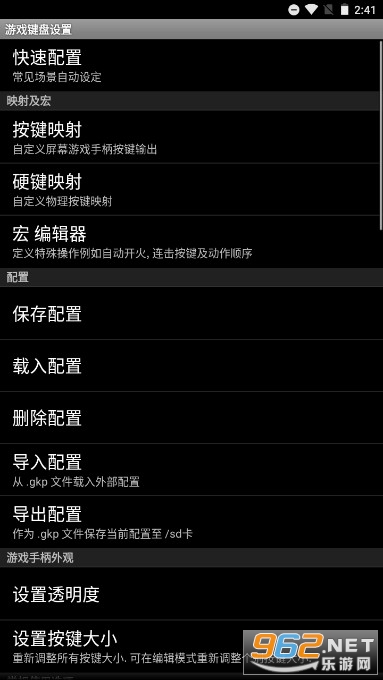
1. 方法一:
- 在桌面上点击放大镜图标。
- 在弹出窗口中输入"屏幕键盘"。
- 单击屏幕中的"屏幕键盘"图标即可打开虚拟键盘。
2. 方法二:
- 使用快捷键Win+Ctrl+O来打开或关闭虚拟键盘。
3. 方法三:
- 按下Windows + R组合按键,在运行对话框中输入"osk"并按回车。
首先,在设置中调整虚拟键盘为中文版。打开设置菜单,并点击“通用”-“键盘”。在“键盘”页面,找到“键盘类型”,会出现一个列表。在列表中选择“中文输入法”,点击后即可开启中文输入法。如果需要,在这个页面还可以点击“键盘设置”,勾选“显示虚拟键盘”,以便在输入中文时方便操作。
另外一种方式是使用快捷键切换到中文输入法。对于Windows系统,你可以使用Shift + Alt快捷键来切换英语和汉字输入法之间的转换;而若你使用Mac系统,则可以使用Command + Space快捷方式进行切换。
最后一种方法是通过鼠标选择切换到所需的中文输入法。在任务栏右下角找到语言栏,并点击它弹出一个菜单。然后从菜单里选择需要的中文字母表。
1. 我们可以借助电脑上安装的输入法去调用虚拟键盘,按键盘上的ctrl shift k组合键。
2. 如图,打开电脑,按键盘上的ctrl shift k组合键即可打开。
3. 取消输入法的键盘则再按一次ctrl shift k组合键
4. 系统中也有默认的虚拟键盘,依次点击开始---所有程序---附件---轻松访问---屏幕键盘选项。
5. 如图,就打开了电脑自带的虚拟键盘了。
6. 我们就可以根据自己的需要进行使用了。
说明
通用映射工具专为玩游戏。有了这个程序,你可以玩键盘/游戏手柄,游戏只带触摸屏,具有手柄/键盘/鼠标只玩触控式游戏,或者用键盘玩游戏手柄只游戏。 对于触摸屏GPS 的映射,请查看我们的FakeWalker。
某些功能是根只,请参阅功能列表的详细信息。
如果您遇到任何问题,请联系android.locnet@gmail.com开发商
1.屏幕上用手柄:
- 多点触控(取决于设备和操作系统)
- 4/8路D-垫,多达12个游戏按键,2个模拟摇杆
- 调整大小,自定义的按钮布局
- 完全可配置的按键映射
2.重新映射物理按键
3.键/按钮映射保存配置文件
4. QWERTY全键盘
5.创建宏与一键击执行autofire,组合键,动作顺序和文字输入
6.模拟触摸屏的动作,甚至没有触摸屏(如Android的电视盒)设备的工作(需要root )
7.模拟真实的模拟游戏杆(需要root ,然后OS支持操纵杆)
8.模拟虚拟鼠标(需要root )
9.“独立”模式,跳过切换软键盘的需要(需要root )
重要:确保SELinux的是使用禁用根时,只拥有在Android 4.3以上版本的手机
控制器兼容性
这个应用程序允许用户控制的游戏:
- 触摸屏
- 加速
- 鼠标(需要root)
- BluezIME兼容的蓝牙键盘/控制器
- 操作系统兼容的蓝牙键盘/控制器(连接到OS 4.2的HID设备如键盘/控制器)*
- 操作系统兼容的USB键盘/控制器*
- 从第三方工具仿真虚拟控制器(例如莫高通用驱动程序的系统模式,SIXAXIS旁路IME模式)*
- 姜饼Xperia PLAY的触摸板(需要root)
- 内置各种游戏设备的游戏手柄
*阅读模拟输入需要root访问权限,除非通过BluezIME连接控制器
软件兼容性
这个程序是最初提供作为一个附加为我们的模拟器,但现在有许多其他应用程序的工作原理。并非所有的应用程序是兼容的,所以请在试用期内进行测试。
为了获得最佳的兼容性,我们建议您使用BluezIME兼容的控制器需要的物理控制器的时候。一些兼容性问题可以用根功能的帮助下得到解决,请有问题的时候与我们联系。
如何调出GameKeyboard
- 启用“设置 - >使用热键”,然后用[卷。上] / [鼠标中]作为热键
- 启用“设置 - >使用Hotspot”,然后点击屏幕上的热点挖掘一角
独立模式的局限性
目前Qwerty键盘,不支持和不想要的键/按钮输入可能无法过滤。请切换回软键盘模式或者有问题的时候给我们发电子邮件
用户可以自定义虚拟键盘的布局和按钮设置,根据自己的需求设置各种游戏操作按键,例如移动、跳跃、攻击等。用户还可以自定义按键的大小、透明度和位置,以及设置按键响应的速度和灵敏度,以提供更加舒适和个性化的游戏操作体验。
玩家留言
跟帖评论